Windows7 键盘快捷键大全
win7快捷键大全
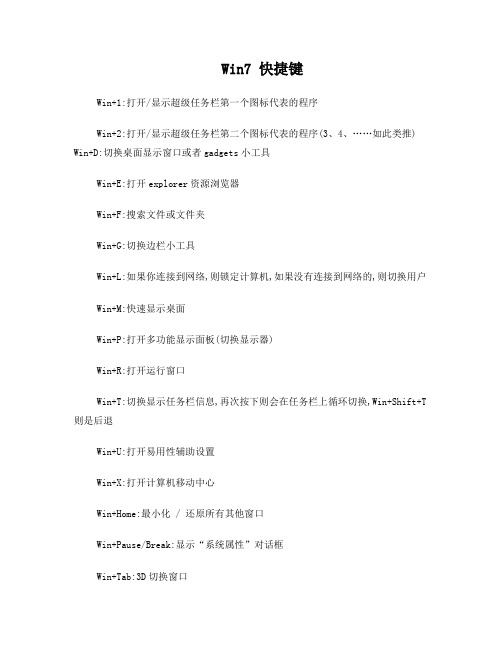
Win7 快捷键Win+1:打开/显示超级任务栏第一个图标代表的程序Win+2:打开/显示超级任务栏第二个图标代表的程序(3、4、……如此类推) Win+D:切换桌面显示窗口或者gadgets小工具Win+E:打开explorer资源浏览器Win+F:搜索文件或文件夹Win+G:切换边栏小工具Win+L:如果你连接到网络,则锁定计算机,如果没有连接到网络的,则切换用户Win+M:快速显示桌面Win+P:打开多功能显示面板(切换显示器)Win+R:打开运行窗口Win+T:切换显示任务栏信息,再次按下则会在任务栏上循环切换,Win+Shift+T 则是后退Win+U:打开易用性辅助设置Win+X:打开计算机移动中心Win+Home:最小化 / 还原所有其他窗口Win+Pause/Break:显示“系统属性”对话框Win+Tab:3D切换窗口Win+Space:桌面窗口透明化显示桌面,使用Aero Peek显示桌面Win+CTRL+F:如果你在网络中的话,它能够搜索计算机Win+CTRL+TAB:使用Windows Flip 3-D切换任务栏上的活动窗口Win+Shift+←:跳转左边的显示器Win+Shift+→:跳转右边的显示器Win+↑:最大化当前窗口Win+↓:还原/最小化当前窗口Win+←:当前窗口向左上下最大化Win+→:当前窗口向右上下最大化Win++:放大屏幕显示Win+-:缩小屏幕显示以下是微软官方发布的Windows 7操作系统快捷键的应用解释: 1. 轻松访问键盘快捷方式按住右Shift 八秒钟:启用和关闭筛选键按左 Alt+左 Shift+PrtScn(或 PrtScn):启用或关闭高对比度按左 Alt+左 Shift+Num Lock :启用或关闭鼠标键按 Shift 五次:启用或关闭粘滞键按住 Num Lock 五秒钟:启用或关闭切换键Windows 徽标键 + U :打开轻松访问中心2. 常规键盘快捷方式F1 显示帮助Ctrl+C 复制选择的项目Ctrl+X 剪切选择的项目Ctrl+V 粘贴选择的项目Ctrl+Z 撤消操作Ctrl+Y 重新执行某项操作Delete 删除所选项目并将其移动到“回收站”Shift+Delete 不先将所选项目移动到“回收站”而直接将其删除 F2 重命名选定项目Ctrl+向右键将光标移动到下一个字词的起始处Ctrl+向左键将光标移动到上一个字词的起始处Ctrl+向下键将光标移动到下一个段落的起始处Ctrl+向上键将光标移动到上一个段落的起始处Ctrl+Shift 加某个箭头键选择一块文本Shift 加任意箭头键在窗口中或桌面上选择多个项目,或者在文档中选择文本Ctrl 加任意箭头键+空格键选择窗口中或桌面上的多个单个项目Ctrl+A 选择文档或窗口中的所有项目F3 搜索文件或文件夹Alt+Enter 显示所选项的属性Alt+F4 关闭活动项目或者退出活动程序Alt+空格键为活动窗口打开快捷方式菜单Ctrl+F4 关闭活动文档(在允许同时打开多个文档的程序中)Alt+Tab 在打开的项目之间切换Ctrl+Alt+Tab 使用箭头键在打开的项目之间切换Ctrl+鼠标滚轮更改桌面上的图标大小Windows 徽标键 + Tab 使用 Aero Flip 3-D 循环切换任务栏上的程序Ctrl + Windows 徽标键 + Tab 通过 Aero Flip 3-D 使用箭头键循环切换任务栏上的程序Alt+Esc 以项目打开的顺序循环切换项目F6 在窗口中或桌面上循环切换屏幕元素F4 在 Windows 资源管理器中显示地址栏列表Shift+F10 显示选定项目的快捷菜单Ctrl+Esc 打开「开始」菜单Alt+加下划线的字母显示相应的菜单Alt+加下划线的字母执行菜单命令(或其他有下划线的命令) F10 激活活动程序中的菜单栏向右键打开右侧的下一个菜单或者打开子菜单向左键打开左侧的下一个菜单或者关闭子菜单F5 刷新活动窗口Alt+向上键在 Windows 资源管理器中查看上一级文件夹Esc 取消当前任务Ctrl+Shift+Esc 打开任务管理器插入 CD 时按住 Shift 阻止 CD 自动播放3. 对话框键盘快捷方式Ctrl+Tab 在选项卡上向前移动Ctrl+Shift+Tab 在选项卡上向后移动Tab 在选项上向前移动Shift+Tab 在选项上向后移动Alt+加下划线的字母执行与该字母匹配的命令(或选择选项)Enter 对于许多选定命令代替单击鼠标空格键如果活动选项是复选框,则选中或清除该复选框箭头键如果活动选项是一组选项按钮,则选择某个按钮F1 显示帮助F4 显示活动列表中的项目Backspace 如果在“另存为”或“打开”对话框中选中了某个文件夹,则打开上一级文件夹4. Windows 徽标键相关的快捷键Windows徽标键就是显示为Windows旗帜,或标有文字Win或Windows的按键,以下简称Win键。
Windows7快捷键大全官方公布版~win7运行命令大全
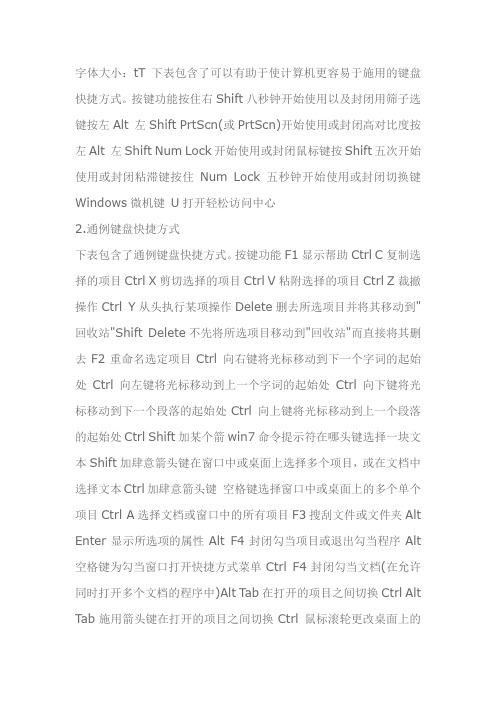
字体大小:tT 下表包含了可以有助于使计算机更容易于施用的键盘快捷方式。
按键功能按住右Shift八秒钟开始使用以及封闭用筛子选键按左Alt 左Shift PrtScn(或PrtScn)开始使用或封闭高对比度按左Alt 左Shift Num Lock开始使用或封闭鼠标键按Shift五次开始使用或封闭粘滞键按住Num Lock五秒钟开始使用或封闭切换键Windows微机键U打开轻松访问中心2.通例键盘快捷方式下表包含了通例键盘快捷方式。
按键功能F1显示帮助Ctrl C复制选择的项目Ctrl X剪切选择的项目Ctrl V粘附选择的项目Ctrl Z裁撤操作Ctrl Y从头执行某项操作Delete删去所选项目并将其移动到"回收站"Shift Delete不先将所选项目移动到"回收站"而直接将其删去F2重命名选定项目Ctrl 向右键将光标移动到下一个字词的起始处Ctrl 向左键将光标移动到上一个字词的起始处Ctrl 向下键将光标移动到下一个段落的起始处Ctrl 向上键将光标移动到上一个段落的起始处Ctrl Shift加某个箭win7命令提示符在哪头键选择一块文本Shift加肆意箭头键在窗口中或桌面上选择多个项目,或在文档中选择文本Ctrl加肆意箭头键空格键选择窗口中或桌面上的多个单个项目Ctrl A选择文档或窗口中的所有项目F3搜刮文件或文件夹Alt Enter显示所选项的属性Alt F4封闭勾当项目或退出勾当程序Alt 空格键为勾当窗口打开快捷方式菜单Ctrl F4封闭勾当文档(在允许同时打开多个文档的程序中)Alt T ab在打开的项目之间切换Ctrl Alt Tab施用箭头键在打开的项目之间切换Ctrl 鼠标滚轮更改桌面上的图标大小Windows微机键Tab施用Aero Flip 3-D循环切换任务栏上的程序Ctrl Windows微机键T ab通过Aero Flip 3-D施用箭头键循环切换任务栏上的程序Alt Esc以项目打开的挨次循环切换项目F6在窗口中或桌面上循环切换屏幕元素F4在Windows资源管理器中显示地址栏列表Shift F10显示选定项目的快捷菜单Ctrl Esc 打开「开始」菜单Alt 加下划线的字母显示相应的菜单Alt 加下划线的字win7玩命令与征服4母执行菜单号令(或其它有下划线的号令)F10激活勾当程序中的菜单栏向右键打开右侧的下一个菜单或打开子菜单向左键打开左侧的下一个菜单或封闭子菜单F5刷新勾当窗口Alt 向上键在Windows资源管理器中查看上一级文件夹Esc取消时下任务Ctrl Shift Esc打开任务管理器插入CD时按住Shift遏止CD自动播放3.对话框键盘快捷方式下表包含了在对话框中施用的键盘快捷方式。
T410 Windows7的键盘快捷键大全

T410 Windows7的键盘快捷键大全IBM笔记本 / 2010-03-26[大] [中] [小]快捷键的好处就不说了,毕竟能大大提供使用操作系统的效率,例如想打开运行窗口,就直接Win键+R键,再输入cmd回车的话就可以直接打开命令行窗口等等。
一、Win键相关的快捷键键位操作Win + Home将所有使用中窗口以外的窗口最小化(和摇动使用中窗口一样意思)Win + Space空格键将所有桌面上的窗口透明化(和鼠标移到工作列的最右下角一样意思)Win + ↑上方向键最大化使用中窗口(和将窗口用鼠标拖到屏幕上缘一样意思)Shift + Win + ↑上方向键垂直最大化使用中窗口(但水平宽度不变)Win + ↓下方向键最小化窗口/还原先前最大化的使用中窗口Win + 左/右方向键将窗口靠到屏幕的左右两侧(和将窗口用鼠标拖到左右边缘一样意思)Shift + Win + 左/右方向键将窗口移到左、右屏幕(如果你有接双屏幕的话)工作列快速列Win + 1~9 开启工作列上相对应的软件,从左到右依顺序为Win+1到Win+9Shift + Win + 1~9 开启对应位置软件的一个新「分身」,例如firefox的话会是开新窗口(鼠标是Shif t+点软件)Ctrl + Win + 1~9 在对应位置软件已开的分身中切换Alt + Win + 1~9 开启对应位置软件的右键选单Ctrl + Shift + 鼠标点软件以管理员权限开启该软件WIN + 点击任务栏快捷方式在此程序中新建一个实例Win + (+/-):打开Windows放大、缩小功能Win + G 在屏幕上的Gadget 间切换Win + X 打开移动中心Win + D 显示桌面,最小化所有窗口Win + F 打开资源管理器搜索结果Win + L 锁定计算机,回到登陆窗口Win + M 最小化当前窗口Win + P 投影机输出设定(仅屏幕、同步显示、延伸、仅投影机)Win + R 打开运行窗口Win + T 工作列的Alt+TabWin + U 打开控制面板轻松访问中心Win + Break 打开控制面板系统属性Win + Tab 打开Flip3D任务切换功能二、Windows基础快捷键键位操作F1帮助Ctrl+C ( Ctrl+Insert)复制选中项目Ctrl+X剪切选中项目Ctrl+V ( Shift+Insert)粘贴选中项目Ctrl+Z撤销Ctrl+Y重做Delete ( Ctrl+D)删除选中项目至回收站Shift+Delete直接删除选中项目F2Ctrl+A全选F3搜索Alt+Enter显示选中项目属性Alt+F4关闭当前项目或退出当前程序Alt+空格打开当前窗口的快捷方式菜单Alt+Tab在当前运行的窗口中切换Ctrl+Alt+Tab使用方向键在当前运行的窗口中切换Ctrl+滚轮改变桌面图标大小+Tab开启Aero Flip 3-DCtrl+ +Tab使用方向键在 Aero Flip 3D程序中切换Alt+Esc在当前打开的程序间切换F4显示资源管理器的地址栏列表Shift+F10显示选中项目的快捷方式菜单Ctrl+Esc打开开始菜单F10F5 ( Ctrl+R)刷新Alt+ ↑资源管理区中返回文件夹的上一级菜单Esc取消当前操作Ctrl+Shift+Esc打开任务栏管理器插入碟片时按住Shift禁止CD/DVD的自动运行右边或左边的 Ctrl+Shift改变阅读顺序三、资源管理器相关快捷键键位操作Ctrl + N打开新窗口Ctrl + W关闭当前窗口Ctrl + Shift + N新建文件夹End显示文件夹底部Home显示文件夹顶部F11最大/最小化当前文件夹Ctrl + 句号 (.)顺时针方向旋转图片逆时针方向旋转图片Num Lock + 小键盘星号 (*)显示选中文件夹下的所有子文件夹Num Lock + 小键盘加号( + )显示选中文件夹的内容Num Lock + 小键盘减号 (-)折叠选中文件夹←折叠选中文件夹或返回父文件夹Alt + Enter打开选中项目的属性对话框Alt + P预览面板开关Alt + ←打开上一个文件夹Backspace打开上一个文件夹→选中第一个子文件夹Alt + →打开下一个文件夹Alt + ↑返回上一层文件夹Ctrl + 滚轮改变图标大小Alt + D选中地址栏Ctrl + E选中搜索框选中搜索框Shift+右键点选文件出现「附到开始菜单」和「复制为路径」两个额外的右键选项Shift+右键点选文件夹出现「在新处理程序开启(另开新窗口)」、「在此处开启命令窗口(DOS!)」和「复制为路径」三个额外的右键选项四、任务栏快捷键键位操作Shift + 点击任务栏程序按钮在新窗口中打开此程序Ctrl + Shift + 点击任务栏程序按钮以管理员身份运行此程序Shift + 右键点击任务栏程序按钮打开此程序的窗口菜单Shift + 右键点击任务栏分组按钮打开本组的窗口菜单Ctrl + 点击任务栏分组按钮在本组窗口中循环快捷键的好处就不说了,毕竟能大大提供使用操作系统的效率,例如想打开运行窗口,就直接Win键+R键,再输入cmd回车的话就可以直接打开命令行窗口等等。
WINDOWS7写字板快捷键汇总
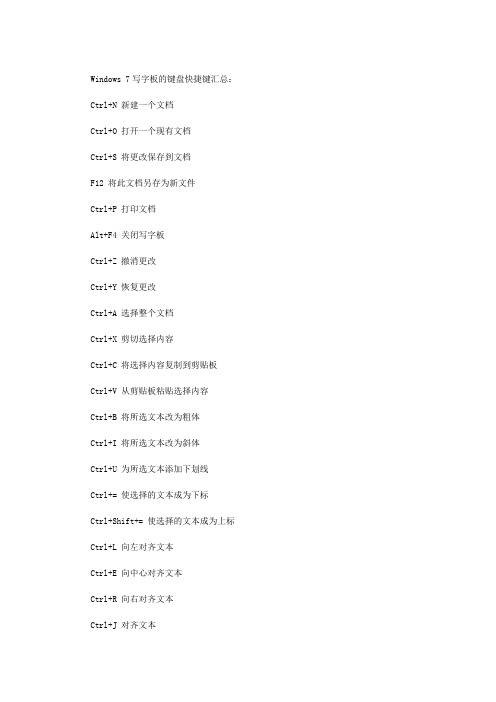
Windows 7写字板的键盘快捷键汇总:Ctrl+N 新建一个文档Ctrl+O 打开一个现有文档Ctrl+S 将更改保存到文档F12 将此文档另存为新文件Ctrl+P 打印文档Alt+F4 关闭写字板Ctrl+Z 撤消更改Ctrl+Y 恢复更改Ctrl+A 选择整个文档Ctrl+X 剪切选择内容Ctrl+C 将选择内容复制到剪贴板Ctrl+V 从剪贴板粘贴选择内容Ctrl+B 将所选文本改为粗体Ctrl+I 将所选文本改为斜体Ctrl+U 为所选文本添加下划线Ctrl+= 使选择的文本成为下标Ctrl+Shift+= 使选择的文本成为上标Ctrl+L 向左对齐文本Ctrl+E 向中心对齐文本Ctrl+R 向右对齐文本Ctrl+J 对齐文本Ctrl+1 设置单倍行距Ctrl+2 设置双倍行距Ctrl+5 将行距设置为 1.5Ctrl+Shift+; 增加字体大小Ctrl+Shift+< 减小字体大小Ctrl+Shift+A 将字符更改为全部使用大写字母Ctrl+Shift+L 更改项目符号样式Ctrl+D 插入 Microsoft 画图图片Ctrl+F 在文档中查找文本F3 在查找对话框中查找文本的下一个实例Ctrl+H 在文档中替换文本Ctrl+向左键将光标向左移动一个字Ctrl+向右键将光标向右移动一个字Ctrl+向上键将光标移动到上一行Ctrl+向下键将光标移动到下一行Ctrl+Home 移动到文档的开头Ctrl+End 移动到文档的结尾Ctrl+Page Up 向上移动一个页面Ctrl+Page Down 向下移动一个页面Ctrl+Delete 删除下一个字F10 显示快捷键提示Shift+F10 显示当前快捷菜单F1 打开写字板帮助。
笔记本快捷键大全

笔记本快捷键大全win7快捷键大全win7快捷键大全[table][tr][td]以下就是谷歌官方公布的windows7操作系统快捷键的应用领域表述: 1.轻松访问键盘快捷方式握住右shift八秒钟:投入使用和停用甄选键按左alt+左shift+prtscn(或prtscn):启用或关闭高对比度按左alt+左shift+numlock:投入使用或停用鼠标键按shift五次:启用或关闭粘滞键握住numlock五秒钟:投入使用或停用切换键windows徽标键+u:打开轻松访问中心2.常规键盘快捷方式f1显示帮助ctrl+c激活挑选的项目ctrl+x剪切选择的项目ctrl+v粘贴挑选的项目ctrl+z撤消操作ctrl+y再次继续执行某项操作方式delete删除所选项目并将其移动到“回收站”shift+delete不先将选好项目移动至“回收站”而轻易将其删掉f2重命名选定项目ctrl+向右键将光标移动至下一个字词的初始处ctrl+向左键将光标移动到上一个字词的起始处ctrl+向上键将光标移动至下一个段落的初始处ctrl+向上键将光标移动到上一个段落的起始处ctrl+shift提某个箭头键挑选一块文本shift加任意箭头键在窗口中或桌面上选择多个项目,或者在文档中选择文本ctrl提任一箭头键+空格键挑选窗口中或桌面上的多个单个项目ctrl+a选择文档或窗口中的所有项目f3搜寻文件或文件夹alt+enter显示所选项的属性alt+f4停用活动项目或者选择退出活动程序alt+空格键为活动窗口打开快捷方式菜单ctrl+f4停用活动文档(在容许同时关上多个文档的程序中)alt+tab在打开的项目之间切换ctrl+alt+tab采用箭头键在关上的项目之间转换ctrl+鼠标滚轮更改桌面上的图标大小windows徽标键+tab采用aeroflip3-d循环转换任务栏上的程序ctrl+windows徽标键+tab通过aeroflip3-d使用箭头键循环切换任务栏上的程序 alt+esc以项目关上的顺序循环转换项目f6在窗口中或桌面上循环切换屏幕元素f4在windows资源管理器中表明地址栏列表shift+f10显示选定项目的快捷菜单ctrl+esc关上「已经开始」菜单alt+加下划线的字母显示相应的菜单alt+提下划线的字母继续执行菜单命令(或其他存有下划线的命令)f10激活活动程序中的菜单栏向右键关上右侧的之下一个菜单或者关上子菜单向左键打开左侧的下一个菜单或者关闭子菜单f5创下活动窗口alt+向上键在windows资源管理器中查看上一级文件夹esc中止当前任务ctrl+shift+esc打开任务管理器填入cd时握住shift制止cd自动播放3.对话框键盘快捷方式ctrl+tab在选项卡上向前移动ctrl+shift+tab在选项卡上向后移动tab在选项上向前移动shift+tab在选项上向后移动alt+提下划线的字母继续执行与该字母相匹配的命令(或挑选选项)enter对于许多选定命令代替单击鼠标空格键如果活动选项就是复选框,则选上或去除该复选框箭头键如果活动选项是一组选项按钮,则选择某个按钮f1表明协助f4显示活动列表中的项目backspace如果在“另存为”或“关上”对话框中选上了某个文件夹,则关上上一级文件夹4.windows徽标键相关的快捷键windows徽标键就是表明为windows旗帜,或贴有文字win或windows的按键,以下缩写win键。
玩转Win7必知的15个快捷键_ _[Win7]系统中的快捷键有哪些
![玩转Win7必知的15个快捷键_ _[Win7]系统中的快捷键有哪些](https://img.taocdn.com/s3/m/f2ae3744a98271fe910ef9d4.png)
节省时间换生命,玩转Win7必知的15个快捷键2010-8-26 11:15:02 编辑:软媒- 笨笨效率就是时间,时间就是生命,于是,效率就是生命。
听起来有点绕口,请原谅,笨笨好久没发文章,脑袋有点秀逗。
1. 任何的操作系统、软件、游戏,只有熟练使用快捷键,才能最大效率的工作、娱乐,我们不能把所有的时间都浪费在一台机器上,这是不行的。
快捷键带给我们的不只是快速,还能感受到机器带来的快感。
很难想象一个不用键盘的魔兽争霸玩家。
在此文之前,笨笨已经发过n多的关于Win7快捷键的文章,还曾经汇总了一篇《》,今天再发一些比较实用却又有些偏门的快捷键,希望能对大家有所帮助。
当然当然,有些朋友肯定早已经知晓啦。
一、快速切换程序窗口快捷键Alt+Tab2. 二、快速切换3D窗口快捷键Win+Tab三、启动移动中心的快捷键Win+X在Windows7中,使用快捷键Win+X,可以快速启用打开Windows移动中心。
系统下载:,用户可以快速设置显示器亮度、音量、电池状态、显示器、同步中心及演示等方面的功能。
图4 windows 移动中心3. 四、快调任务管理器快捷键Ctrl+Shift+EscAlt+Ctrl+Del是大家常用的打开任务管理器的快捷组合键,但在win7中使用该组合键会多出现一个功能选择界面,可以选择计算机锁定、切换用户、注销、更改密码、启动任务管理器等操作,但无疑增加了用户启动任务管理器的时间。
图5 任务管理器不过,Windows7中特别增加一个闪电调用任务管理器的快捷组合键——Ctrl+Shift+Esc,可以急速调用任务管理器程序,减少任务管理器调取的时间。
4. 五、快速锁屏快捷键Win+L在日常使用电脑时,常常因为一些临时的事情需要暂时离开,传统点击菜单选择锁定的方式慢而繁琐,在Windows7中设计了一种快捷锁屏的技巧,只要按Win+L键即可快速实现锁屏,方便而快捷。
1. Ctrl + Shift + N –创建一个新的文件夹你需要在文件夹窗口中按Ctrl + Shift + N 才行,当然,在桌面上,也一样OK。
电脑键盘快捷键使用大全完整版
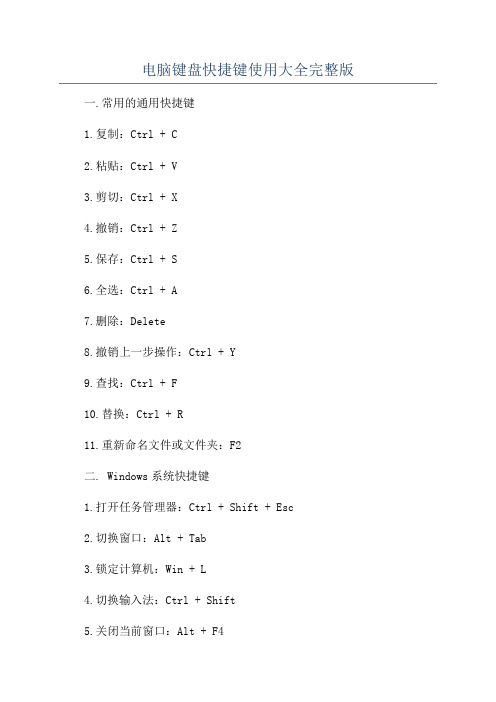
电脑键盘快捷键使用大全完整版一.常用的通用快捷键1.复制:Ctrl + C2.粘贴:Ctrl + V3.剪切:Ctrl + X4.撤销:Ctrl + Z5.保存:Ctrl + S6.全选:Ctrl + A7.删除:Delete8.撤销上一步操作:Ctrl + Y9.查找:Ctrl + F10.替换:Ctrl + R11.重新命名文件或文件夹:F2二. Windows系统快捷键1.打开任务管理器:Ctrl + Shift + Esc2.切换窗口:Alt + Tab3.锁定计算机:Win + L4.切换输入法:Ctrl + Shift5.关闭当前窗口:Alt + F46.最小化当前窗口:Win + M7.打开资源管理器:Win + E8.复制文件或文件夹路径:Shift + 右键选择“复制为路径”9.截屏:Win + PrtScn10.创建新文件夹:Ctrl + Shift + N11.打开控制面板:Win + X,然后选择“控制面板”12.切换到桌面:Win + D13.切换显示器:Win + P14.打开系统属性:Win + Pause/Break三. Mac系统快捷键1.复制:Cmd + C2.粘贴:Cmd + V3.剪切:Cmd + X4.撤销:Cmd + Z5.保存:Cmd + S6.全选:Cmd + A7.删除:Cmd + Delete8.撤销上一步操作:Cmd + Shift + Z9.查找:Cmd + F10.替换:Cmd + R11.重新命名文件或文件夹:Enter12.截屏:Cmd + Shift + 3(全屏截图)、Cmd + Shift + 4(选择区域截图)13.打开Finder:Cmd + Space,然后输入“Finder”14.最小化窗口:Cmd + M15.切换输入法:Ctrl + Space16.切换桌面:Ctrl + 左/右方向键17.打开系统偏好设置:Cmd + 空格,然后输入“系统偏好设置”通过掌握这些常用的快捷键,您可以更加高效地使用电脑,并提高工作效率。
win7快捷键大全
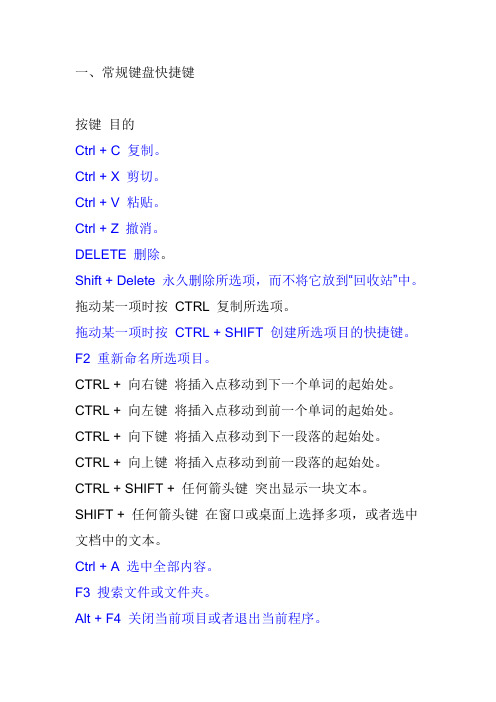
一、常规键盘快捷键按键目的Ctrl + C 复制。
Ctrl + X 剪切。
Ctrl + V 粘贴。
Ctrl + Z 撤消。
DELETE 删除。
Shift + Delete 永久删除所选项,而不将它放到“回收站”中。
拖动某一项时按CTRL 复制所选项。
拖动某一项时按CTRL + SHIFT 创建所选项目的快捷键。
F2 重新命名所选项目。
CTRL + 向右键将插入点移动到下一个单词的起始处。
CTRL + 向左键将插入点移动到前一个单词的起始处。
CTRL + 向下键将插入点移动到下一段落的起始处。
CTRL + 向上键将插入点移动到前一段落的起始处。
CTRL + SHIFT + 任何箭头键突出显示一块文本。
SHIFT + 任何箭头键在窗口或桌面上选择多项,或者选中文档中的文本。
Ctrl + A 选中全部内容。
F3 搜索文件或文件夹。
Alt + F4 关闭当前项目或者退出当前程序。
ALT + Enter 显示所选对象的属性。
Alt + 空格键为当前窗口打开快捷菜单。
Ctrl + F4 在允许同时打开多个文档的程序中关闭当前文档。
Alt + Tab 在打开的项目之间切换。
Alt + Esc 以项目打开的顺序循环切换。
F6 在窗口或桌面上循环切换屏幕元素。
F4 显示“我的电脑”和“Windows 资源管理器”中的“地址”栏列表。
Shift + F10 显示所选项的快捷菜单。
Alt + 空格键显示当前窗口的“系统”菜单。
Ctrl + Esc 显示“开始”菜单。
ALT + 菜单名中带下划线的字母显示相应的菜单。
在打开的菜单上显示的命令名称中带有下划线的字母执行相应的命令。
F10 激活当前程序中的菜单条。
右箭头键打开右边的下一菜单或者打开子菜单。
左箭头键打开左边的下一菜单或者关闭子菜单。
F5 刷新当前窗口。
BackSpace 在“我的电脑”或“Windows 资源管理器”中查看上一层文件夹。
Esc 取消当前任务。
将光盘插入到CD-ROM 驱动器时按SHIFT 键阻止光盘自动播放。
电脑所有快捷键大全史上最全
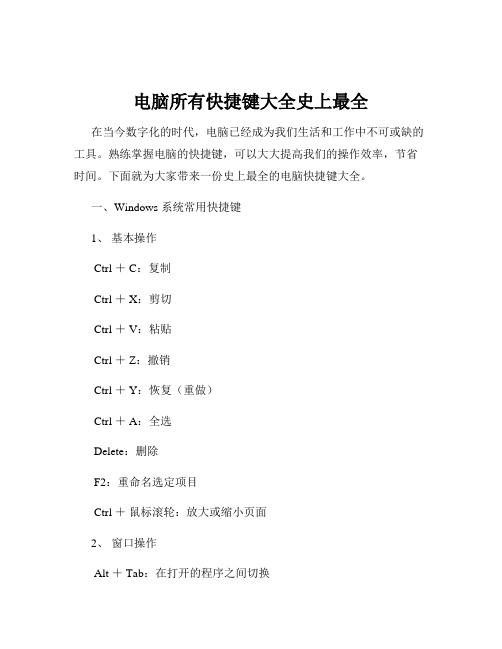
电脑所有快捷键大全史上最全在当今数字化的时代,电脑已经成为我们生活和工作中不可或缺的工具。
熟练掌握电脑的快捷键,可以大大提高我们的操作效率,节省时间。
下面就为大家带来一份史上最全的电脑快捷键大全。
一、Windows 系统常用快捷键1、基本操作Ctrl + C:复制Ctrl + X:剪切Ctrl + V:粘贴Ctrl + Z:撤销Ctrl + Y:恢复(重做)Ctrl + A:全选Delete:删除F2:重命名选定项目Ctrl +鼠标滚轮:放大或缩小页面2、窗口操作Alt + Tab:在打开的程序之间切换Alt + F4:关闭当前程序或窗口Windows + D:显示桌面Windows + E:打开资源管理器Windows + L:锁定计算机Windows + R:打开“运行”对话框Windows + M:最小化所有窗口Windows + Shift + M:还原最小化的窗口Windows +左/右箭头:将当前窗口停靠在屏幕左/右侧Windows +上/下箭头:最大化/还原当前窗口3、任务栏操作Ctrl + Shift + Esc:打开任务管理器Shift +右键单击任务栏中的程序图标:显示该程序的窗口菜单4、文本编辑Ctrl + F:查找Ctrl + H:替换Ctrl + G:定位Ctrl + Home:移至文档开头Ctrl + End:移至文档末尾Home:移至行首End:移至行尾Page Up:向上翻页Page Down:向下翻页5、截屏Print Screen:截取整个屏幕Alt + Print Screen:截取当前活动窗口Windows + Shift + S:可以选择矩形截图、自由形状截图、窗口截图和全屏截图6、浏览器操作Ctrl + T:新建标签页Ctrl + W:关闭当前标签页Ctrl + Shift + T:恢复刚关闭的标签页Ctrl +数字:切换到指定标签页(数字为标签页序号)F5:刷新页面Ctrl + F5:强制刷新页面(忽略缓存)二、Mac 系统常用快捷键1、基本操作Command + C:复制Command + X:剪切Command + V:粘贴Command + Z:撤销Command + A:全选Delete:删除Command + F:查找Command + G:查找下一个Command + H:隐藏当前应用程序Command + Q:退出当前应用程序2、窗口操作Command + M:最小化当前窗口Command + Option + M:最小化所有窗口 Command + W:关闭当前窗口Command + Option + W:关闭所有窗口 Command + Control + F:全屏使用 AppCommand + Control + Q:立即锁定屏幕3、任务控制Control +上箭头:显示活动应用程序中的所有窗口Control +下箭头:在当前应用程序中显示窗口的平铺视图 Command + Tab:在打开的应用程序之间切换Command + Shift + 3:截取整个屏幕Command + Shift + 4:选择区域截图Command + Shift + 4 然后按空格:截取窗口截图4、文本编辑Command +左箭头:移至行首Command +右箭头:移至行尾Command +上箭头:移至文档开头Command +下箭头:移至文档末尾Option +左箭头:将光标向前移动一个单词Option +右箭头:将光标向后移动一个单词Option + Delete:删除光标前的单词三、常用办公软件快捷键1、 Microsoft WordCtrl + B:加粗Ctrl + I:倾斜Ctrl + U:下划线Ctrl + E:居中Ctrl + L:左对齐Ctrl + R:右对齐2、 Microsoft ExcelCtrl +;:输入当前日期Ctrl + Shift +;:输入当前时间Ctrl + Enter:在选定的多个单元格中同时输入3、 Microsoft PowerPointF5:从头开始播放演示文稿Shift + F5:从当前幻灯片开始播放四、多媒体相关快捷键1、播放器空格键:播放/暂停方向键左/右:快退/快进Ctrl +方向键左/右:微调快退/快进Ctrl +上/下箭头:调节音量2、图像查看器方向键左/右:上一张/下一张图片五、其他实用快捷键1、调整音量和亮度笔记本电脑:Fn +功能键(通常带有音量和亮度图标)台式电脑:直接按功能键(需键盘支持)2、输入法切换Windows 系统:Ctrl + ShiftMac 系统:Command +空格3、打开帮助F1。
windows7操作的常用快捷键归纳和总结
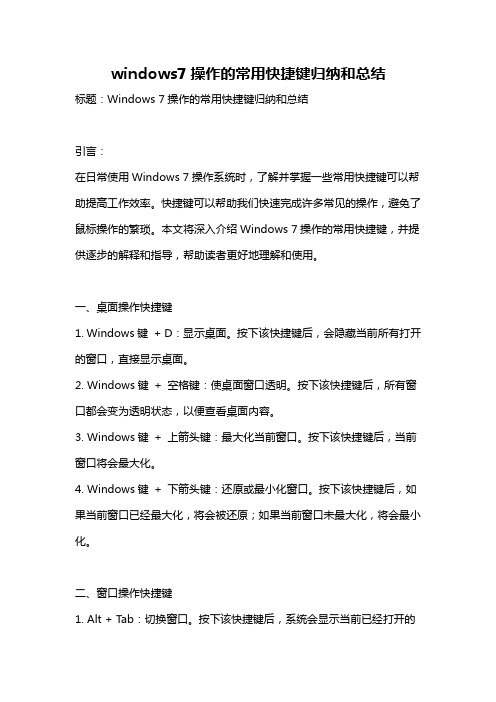
windows7操作的常用快捷键归纳和总结标题:Windows 7操作的常用快捷键归纳和总结引言:在日常使用Windows 7操作系统时,了解并掌握一些常用快捷键可以帮助提高工作效率。
快捷键可以帮助我们快速完成许多常见的操作,避免了鼠标操作的繁琐。
本文将深入介绍Windows 7操作的常用快捷键,并提供逐步的解释和指导,帮助读者更好地理解和使用。
一、桌面操作快捷键1. Windows键+ D:显示桌面。
按下该快捷键后,会隐藏当前所有打开的窗口,直接显示桌面。
2. Windows键+ 空格键:使桌面窗口透明。
按下该快捷键后,所有窗口都会变为透明状态,以便查看桌面内容。
3. Windows键+ 上箭头键:最大化当前窗口。
按下该快捷键后,当前窗口将会最大化。
4. Windows键+ 下箭头键:还原或最小化窗口。
按下该快捷键后,如果当前窗口已经最大化,将会被还原;如果当前窗口未最大化,将会最小化。
二、窗口操作快捷键1. Alt + Tab:切换窗口。
按下该快捷键后,系统会显示当前已经打开的所有窗口,并允许用户切换到指定的窗口。
2. Alt + F4:关闭窗口。
按下该快捷键后,将会立即关闭当前焦点窗口。
3. Windows键+ Tab:3D翻转切换窗口。
按下该快捷键后,系统将以3D效果显示当前已经打开的所有窗口,并允许用户切换到指定的窗口。
4. Ctrl + 窗口标志键+ 左/右箭头键:将窗口固定到屏幕一半。
按下该快捷键后,当前窗口将会固定在屏幕的左边或右边,方便同时查看两个窗口。
三、文件管理操作快捷键1. Ctrl + C:复制选中的文件或文本。
2. Ctrl + X:剪切选中的文件或文本。
3. Ctrl + V:粘贴复制或剪切的文件或文本。
4. Ctrl + Z:撤销上一步操作。
5. Ctrl + Y:恢复撤销的操作。
6. Ctrl + A:全选当前窗口的所有内容。
7. F2:重命名选中的文件。
8. F5:刷新当前窗口。
Windows7快捷键大全
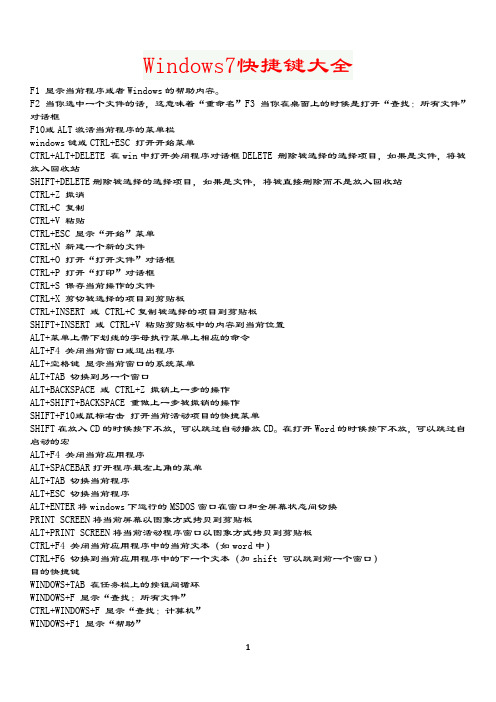
Windows7快捷键大全F1 显示当前程序或者Windows的帮助内容。
F2 当你选中一个文件的话,这意味着“重命名”F3 当你在桌面上的时候是打开“查找:所有文件”对话框F10或ALT激活当前程序的菜单栏windows键或CTRL+ESC 打开开始菜单CTRL+ALT+DELETE 在win中打开关闭程序对话框DELETE 删除被选择的选择项目,如果是文件,将被放入回收站SHIFT+DELETE删除被选择的选择项目,如果是文件,将被直接删除而不是放入回收站CTRL+Z 撤消CTRL+C 复制CTRL+V 粘贴CTRL+ESC 显示“开始”菜单CTRL+N 新建一个新的文件CTRL+O 打开“打开文件”对话框CTRL+P 打开“打印”对话框CTRL+S 保存当前操作的文件CTRL+X 剪切被选择的项目到剪贴板CTRL+INSERT 或 CTRL+C复制被选择的项目到剪贴板SHIFT+INSERT 或 CTRL+V 粘贴剪贴板中的内容到当前位置ALT+菜单上带下划线的字母执行菜单上相应的命令ALT+F4 关闭当前窗口或退出程序ALT+空格键显示当前窗口的系统菜单ALT+TAB 切换到另一个窗口ALT+BACKSPACE 或 CTRL+Z 撤销上一步的操作ALT+SHIFT+BACKSPACE 重做上一步被撤销的操作SHIFT+F10或鼠标右击打开当前活动项目的快捷菜单SHIFT在放入CD的时候按下不放,可以跳过自动播放CD。
在打开Word的时候按下不放,可以跳过自启动的宏ALT+F4 关闭当前应用程序ALT+SPACEBAR打开程序最左上角的菜单ALT+TAB 切换当前程序ALT+ESC 切换当前程序ALT+ENTER将windows下运行的MSDOS窗口在窗口和全屏幕状态间切换PRINT SCREEN将当前屏幕以图象方式拷贝到剪贴板ALT+PRINT SCREEN将当前活动程序窗口以图象方式拷贝到剪贴板CTRL+F4 关闭当前应用程序中的当前文本(如word中)CTRL+F6 切换到当前应用程序中的下一个文本(加shift 可以跳到前一个窗口)目的快捷键WINDOWS+TAB 在任务栏上的按钮间循环WINDOWS+F 显示“查找:所有文件”CTRL+WINDOWS+F 显示“查找:计算机”WINDOWS+F1 显示“帮助”WINDOWS+R 显示“运行”命令 WINDOWS+ RWINDOWS 显示“开始”WINDOWS+BREAK 显示“系统属性”对话框WINDOWS+E 显示“Windows资源管理器”WINDOWS+D 最小化或还原所有窗口SHIFT+WINDOWS+M 撤消最小化所有窗口三、使用“桌面”、“我的电脑”和“Windows资源管理器”快捷键选择项目时,可以使用以下快捷键。
windows7键盘快捷键

按键功能启用和关闭筛选键右侧Shift 键八秒钟启用或关闭高对比度按左Alt+左Shift+Print Screen(或Prtscrn)启用或关闭鼠标键左Alt+左Shift+Num LockShift 五次启用或关闭粘滞键Num Lock 五秒钟启用或关闭切换键Windows 徽标键 +U 打开轻松访问中心按键功能F1显示帮助Ctrl+C复制选择的项目Ctrl+X剪切选择的项目Ctrl+V粘贴选择的项目按键功能Ctrl+Z撤消操作Ctrl+Y重新执行某项操作Delete删除所选项目并将其移动到“回收站”Shift+Delete00不先将所选项目移动到“回收站”而直接将其删除F2重命名选定项目Ctrl+向右键将光标移动到下一个字词的起始处Ctrl+向左键将光标移动到上一个字词的起始处Ctrl+向下键将光标移动到下一个段落的起始处Ctrl+向上键将光标移动到上一个段落的起始处Ctrl+Shift 加某个箭头键选择一块文本按键功能Shift 加任意箭头键在窗口中或桌面上选择多个项目,或者在文档中选择文本Ctrl 及任一箭头键+空格键选择窗口中或桌面上的多个单个项目Ctrl+A选择文档或窗口中的所有项目F3搜索文件或文件夹Alt+Enter显示所选项的属性Alt+F4关闭活动项目或者退出活动程序Alt+空格键为活动窗口打开快捷方式菜单Ctrl+F4关闭活动文档(在允许同时打开多个文档的程序中)Alt+Tab在打开的项目之间切换Ctrl+Alt+Tab使用箭头键在打开的项目之间切换Windows 徽标键 +Tab 使用Windows Flip 3-D 在任务栏上循环切换程按键功能序Ctrl+ Windows 徽标键 +Tab 通过Windows Flip 3-D 使用箭头键在任务栏上循环切换程序Alt+Esc以项目打开的顺序循环切换项目F6在窗口中或桌面上循环切换屏幕元素F4在Windows 资源管理器中显示地址栏列表Shift+F10显示选定项目的快捷菜单Ctrl+Esc打开“开始”菜单ALT+有下划线的字母显示相应的菜单ALT+有下划线的字母执行菜单命令(或其他有下划线的命令)F10激活活动程序中的菜单栏向右键打开右侧的下一个菜单或者打开子菜单按键功能向左键打开左侧的下一个菜单或者关闭子菜单F5刷新活动窗口Alt+向上键在Windows 资源管理器中查看上一级文件夹Esc取消当前任务Ctrl+Shift+Esc打开任务管理器插入CD 时按住Shift阻止CD 自动播放按键功能Ctrl+Tab在选项卡上向前移动Ctrl+Shift+Tab在选项卡上向后移动Tab在选项上向前移动Shift+Tab在选项上向后移动按键功能ALT+有下划线的字母执行与该字母匹配的命令(或选择选项)Enter对于许多选定命令代替单击鼠标空格键如果活动选项是复选框,则选中或清除该复选框箭头键如果活动选项是一组选项按钮,则选择某个按钮F1显示帮助F4显示活动列表中的项目Backspace如果在“另存为”或“打开”对话框中选中了某个文件夹,则打开上一级文件夹按键功能Windows 徽标键打开或关闭“开始”菜单Windows 徽标键 +Pause 显示“系统属性”对话框Windows 徽标键 +D 显示桌面按键功能Windows 徽标键 +M 最小化所有窗口Windows 徽标键 +Shift+M 将最小化窗口还原到桌面Windows 徽标键 +E 打开计算机Windows 徽标键 +F 搜索文件或文件夹Ctrl+Windows 徽标键 +F 搜索计算机(如果您连接到网络)Windows 徽标键 +L 锁定计算机或切换用户Windows 徽标键 +R 打开“运行”对话框Windows 徽标键 +T 在任务栏上循环切换程序Windows 徽标键 +Tab 使用Windows Flip 3-D 在任务栏上循环切换程序Ctrl+Windows 徽标键 +Tab 通过Windows Flip 3-D 使用箭头键在任务栏上循环切换程序按键功能Windows 徽标键 +空格键将所有小工具放到前面并选择Windows 边栏Windows 徽标键 +G 在边栏小工具间循环切换Windows 徽标键 +U 打开轻松访问中心Windows 徽标键 +X 打开Windows 移动中心Windows 徽标键和任一数字键打开其位置与该数字相对应的快速启动快捷方式。
电脑所有快捷键大全史上最全

电脑所有快捷键大全史上最全在当今数字化的时代,电脑已经成为我们生活和工作中不可或缺的工具。
熟练掌握电脑的快捷键操作,能够极大地提高我们的效率,让各种操作变得更加便捷和迅速。
下面就为大家详细介绍一下电脑上各种常用的快捷键。
一、Windows 系统快捷键1、基本操作Ctrl + C:复制选中的内容。
Ctrl + X:剪切选中的内容。
Ctrl + V:粘贴已复制或剪切的内容。
Ctrl + Z:撤销上一步操作。
Ctrl + Y:恢复撤销的操作。
Ctrl + A:全选当前页面的内容。
Ctrl + F:在当前页面查找内容。
2、窗口操作Alt + Tab:在打开的程序之间切换。
Alt + F4:关闭当前程序或窗口。
Windows + D:显示桌面。
Windows + E:打开资源管理器。
Windows + L:锁定计算机。
Windows + R:打开“运行”对话框。
Windows + M:最小化所有窗口。
3、文本编辑Ctrl + B:将选中的文本加粗。
Ctrl + I:将选中的文本变为斜体。
Ctrl + U:为选中的文本添加下划线。
Ctrl + Shift +>:增大选中文字的字号。
Ctrl + Shift +<:减小选中文字的字号。
Home:将光标移至行首。
End:将光标移至行尾。
Page Up:向上翻页。
Page Down:向下翻页。
4、截屏相关Print Screen:全屏截图。
Alt + Print Screen:截取当前活动窗口的图像。
Windows + Shift + S:可以选择矩形截图、任意形状截图、窗口截图等多种截图方式。
二、Mac 系统快捷键1、基本操作Command + C:复制。
Command + X:剪切。
Command + V:粘贴。
Command + Z:撤销。
Command + A:全选。
2、窗口操作Command + Tab:在打开的应用程序之间切换。
Command + Q:退出当前应用程序。
键盘快捷键大全

键盘快捷键大全第一章:Windows系统快捷键在Windows操作系统中,快捷键可以帮助用户更高效地使用计算机。
下面是一些常用的Windows系统快捷键:1. Ctrl + C:复制选中的内容到剪贴板。
2. Ctrl + X:剪切选中的内容。
3. Ctrl + V:粘贴剪贴板中的内容。
4. Ctrl + Z:撤销上一步操作。
5. Ctrl + Y:恢复撤销的操作。
6. Ctrl + S:保存当前文件。
7. Ctrl + P:打印当前文件。
8. Alt + F4:关闭当前窗口。
9. Win + D:显示桌面。
10. Win + L:锁定计算机。
第二章:常用的文本编辑快捷键在文本编辑器或者办公软件中,快捷键可以帮助用户快速完成各种操作。
下面是一些常用的文本编辑快捷键:1. Ctrl + A:全选文本。
2. Ctrl + B:将选中的文本加粗。
3. Ctrl + I:将选中的文本斜体。
4. Ctrl + U:给选中的文本加下划线。
5. Ctrl + F:在文本中查找关键字。
6. Ctrl + H:替换文本中的关键字。
7. Ctrl + G:定位到指定行。
8. Ctrl + N:新建文档。
9. Ctrl + O:打开已有文档。
10. Ctrl + W:关闭当前文档。
第三章:网页浏览器快捷键在使用网页浏览器时,快捷键可以帮助用户快速浏览网页内容。
下面是一些常用的网页浏览器快捷键:1. Ctrl + T:打开新标签页。
2. Ctrl + W:关闭当前标签页。
3. Ctrl + Tab:切换到下一个标签页。
4. Ctrl + Shit + Tab:切换到上一个标签页。
5. Ctrl + D:将当前网页加入收藏夹。
6. Ctrl + +:放大网页内容。
7. Ctrl + -:缩小网页内容。
8. Ctrl + 0:恢复网页内容至原始大小。
9. F5:刷新当前网页。
10. Ctrl + F5:强制刷新当前网页。
第四章:图片编辑软件快捷键在使用图片编辑软件时,快捷键可以帮助用户快速完成各种编辑操作。
Windows7 键盘快捷键大全 --完整版

Windows7 键盘快捷键大全快捷键的好处就不说了,毕竟能大大提供使用操作系统的效率,例如想打开运行窗口,就直接Win键+R键,再输入cmd回车的话就可以直接打开命令行窗口等等。
之前软媒的Vista之家团队介绍过Vista系统下的快捷键大全,今天轮到我们Win dows7之家小组了,这些快捷键根据Vista系统下的快捷键挨个测试,并汇总了微软官方提供的若干快捷键命令,特别整理出了这篇文章。
实际上,在之前8月份我们整理过一次,当时是分开整理的,今天就特别的汇总一下吧。
OK,下面正式开始。
一、Win键相关的快捷键键位操作Win + Home 将所有使用中窗口以外的窗口最小化(和摇动使用中窗口一样意思)Win + Space空格键将所有桌面上的窗口透明化(和鼠标移到工作列的最右下角一样意思)Win + ↑上方向键最大化使用中窗口(和将窗口用鼠标拖到屏幕上缘一样意思)Shift + Win + ↑垂直最大化使用中窗口(但水平宽度不变)键位操作上方向键Win + ↓下方向键最小化窗口/还原先前最大化的使用中窗口Win + 左/右方向键将窗口靠到屏幕的左右两侧(和将窗口用鼠标拖到左右边缘一样意思)Shift + Win + 左/右方向键将窗口移到左、右屏幕(如果你有接双屏幕的话)工作列快速列Win + 1~9 开启工作列上相对应的软件,从左到右依顺序为Win+1到Win+9Shift + Win + 1~9 开启对应位置软件的一个新「分身」,例如firefox的话会是开新窗口(鼠标是Shift+点软件)Ctrl + Win + 1~9 在对应位置软件已开的分身中切换Alt + Win + 1~9 开启对应位置软件的右键选单Ctrl + Shift + 鼠标点软件以管理员权限开启该软件WIN + 点击任务栏快捷方式在此程序中新建一个实例Win + (+/-):打开Windows放大、缩小功能Win + G 在屏幕上的Gadget 间切换Win + X 打开移动中心Win + D 显示桌面,最小化所有窗口Win + E 打开资源管理器Win + F 打开资源管理器搜索结果Win + L 锁定计算机,回到登陆窗口Win + M 最小化当前窗口Win + P 投影机输出设定(仅屏幕、同步显示、延伸、仅投影机)Win + R 打开运行窗口Win + T 工作列的Alt+TabWin + U 打开控制面板轻松访问中心Win + Break 打开控制面板系统属性Win + Tab 打开Flip3D任务切换功能二、Windows基础快捷键键位操作F1 帮助Ctrl+C ( Ctrl+Insert) 复制选中项目Ctrl+X 剪切选中项目Ctrl+V ( Shift+Insert) 粘贴选中项目Ctrl+Z 撤销Ctrl+Y 重做Delete ( Ctrl+D) 删除选中项目至回收站Shift+Delete 直接删除选中项目F2 重命名选中项目Ctrl+A 全选F3 搜索Alt+Enter 显示选中项目属性Alt+F4 关闭当前项目或退出当前程序Alt+空格打开当前窗口的快捷方式菜单Alt+Tab 在当前运行的窗口中切换键位操作Ctrl+Alt+Tab 使用方向键在当前运行的窗口中切换Ctrl+滚轮改变桌面图标大小+Tab 开启Aero Flip 3-DCtrl+ +Tab 使用方向键在Aero Flip 3D程序中切换Alt+Esc 在当前打开的程序间切换F4 显示资源管理器的地址栏列表Shift+F10 显示选中项目的快捷方式菜单Ctrl+Esc 打开开始菜单F10 激活当前窗口的菜单栏F5 ( Ctrl+R) 刷新Alt+ ↑资源管理区中返回文件夹的上一级菜单Esc 取消当前操作Ctrl+Shift+Esc 打开任务栏管理器插入碟片时按住Shift 禁止CD/DVD的自动运行右边或左边的Ctrl+Shift 改变阅读顺序三、资源管理器相关快捷键键位操作Ctrl + N 打开新窗口Ctrl + W 关闭当前窗口Ctrl + Shift + N 新建文件夹End 显示文件夹底部键位操作Home 显示文件夹顶部F11 最大/最小化当前文件夹Ctrl + 句号(.) 顺时针方向旋转图片Ctrl + 逗号(,) 逆时针方向旋转图片Num Lock + 小键盘星号(*) 显示选中文件夹下的所有子文件夹Num Lock + 小键盘加号( + ) 显示选中文件夹的内容Num Lock + 小键盘减号(-) 折叠选中文件夹←折叠选中文件夹或返回父文件夹Alt + Enter 打开选中项目的属性对话框Alt + P 预览面板开关Alt + ←打开上一个文件夹Backspace 打开上一个文件夹→选中第一个子文件夹Alt + →打开下一个文件夹键位操作Alt + ↑返回上一层文件夹Ctrl + 滚轮改变图标大小Alt + D 选中地址栏Ctrl + E 选中搜索框Ctrl + F 选中搜索框Shift+右键点选文件出现「附到开始菜单」和「复制为路径」两个额外的右键选项Shift+右键点选文件夹出现「在新处理程序开启(另开新窗口)」、「在此处开启命令窗口(DOS!)」和「复制为路径」三个额外的右键选项四、任务栏快捷键键位操作Shift + 点击任务栏程序按钮在新窗口中打开此程序Ctrl + Shift + 点击任务栏程序按钮以管理员身份运行此程序键位操作Shift + 右键点击任务栏程序按钮打开此程序的窗口菜单Shift + 右键点击任务栏分组按钮打开本组的窗口菜单Ctrl + 点击任务栏分组按钮在本组窗口中循环Windows 系统组合键∙F1:帮助∙CTRL+ESC:打开“开始”菜单∙ALT+TAB:在打开的多个程序之间切换∙ALT+F4:退出程序∙SHIFT+DELETE:永久删除项目∙Windows 徽标+L:锁定计算机(不使用CTRL+ALT+DELETE) 回到顶端Windows 程序组合键∙CTRL+C:Copy∙CTRL+X:剪切∙CTRL+V:粘贴∙CTRL+Z:撤消∙CTRL+B:加粗∙CTRL+U:下划线∙CTRL+I:倾斜回到顶端外壳对象的鼠标单击/键盘修改键组合∙SHIFT+右键单击:显示包含可选命令的快捷菜单∙SHIFT+双击:运行备用的默认命令(菜单上的第二个项目)∙ALT+双击:显示属性∙SHIFT+DELETE:立即删除项目,不将其放到回收站中回到顶端常用的仅使用键盘的命令∙F1:启动Windows 帮助∙F10:激活菜单栏选项∙SHIFT+F10 打开对应于选定项目的快捷菜单(这与右键单击对象等效)∙CTRL+ESC:打开“开始”菜单(使用箭头键可选择项目)∙CTRL+ESC 或ESC:选择“开始”按钮(按TAB 键选择任务栏,或者按SHIFT+F10 显示上下文菜单)∙CTRL+SHIFT+ESC:打开Windows 任务管理器∙ALT+下箭头:打开下拉列表框∙ALT+TAB:切换到另一个正在运行的程序(按住ALT 键,然后按TAB 键可查看任务切换窗口)∙SHIFT:插入CD-ROM 时按住SHIFT 键可跳过自动运行功能∙ALT+空格键:显示主窗口的“系统”菜单(从系统菜单中,您可以还原、移动、最大化、最小化或关闭窗口)∙ALT+-(ALT+短划线):显示多文档界面(MDI) 子窗口的系统菜单(从MDI 子窗口的“系统”菜单中,您可以还原、移动、最大化、最小化或关闭子窗口)∙CTRL+TAB:切换到多文档界面(MDI) 程序的下一个子窗口∙ALT+underlined letter in menu:打开菜单∙ALT+F4:关闭当前窗口∙CTRL+F4:关闭当前多文档界面(MDI) 窗口∙ALT+F6:在同一程序的多个窗口之间切换(例如,当显示记事本的查找对话框时,按ALT+F6 可在“查找”对话框和记事本主窗口之间切换)回到顶端外壳对象和常用文件夹/Windows 资源管理器快捷键对于选定对象:∙F2:重命名对象∙F3:查找所有文件∙CTRL+X:剪切∙CTRL+C:复制∙CTRL+V:粘贴∙SHIFT+DELETE:立即删除选定项目,不将项目移动到回收站∙ALT+ENTER:打开选定对象的属性复制文件按住CTRL 键将文件拖到另一文件夹。
电脑所有快捷键大全史上最全

电脑所有快捷键大全史上最全在当今数字化的时代,电脑已经成为我们工作、学习和娱乐不可或缺的工具。
而熟练掌握电脑快捷键,可以大大提高我们的操作效率,节省时间。
下面就为大家详细介绍一下电脑上常见的快捷键。
一、Windows 系统常用快捷键1、 Ctrl + C:复制这是最常用的快捷键之一,当你想要复制一段文字、图片或文件时,选中目标后按下 Ctrl + C 即可。
2、 Ctrl + V:粘贴复制完成后,在需要粘贴的位置按下 Ctrl + V,就可以将刚才复制的内容粘贴过来。
3、 Ctrl + X:剪切与复制不同,剪切会将选中的内容从原位置移除并存储在剪贴板中,然后可以通过 Ctrl + V 粘贴到其他位置。
4、 Ctrl + Z:撤销如果刚刚进行了错误的操作,比如删除了不该删除的内容,按下Ctrl + Z 可以撤销上一步操作。
5、 Ctrl + Y:重做与撤销相反,当你撤销了某个操作但又想恢复时,按下 Ctrl + Y 可以重做上一步被撤销的操作。
6、 Ctrl + A:全选想要一次性选中整个文档、文件夹中的所有文件或页面上的所有内容,按下 Ctrl + A 即可。
7、 Ctrl + F:查找在文档或网页中,按下 Ctrl + F 可以打开查找对话框,输入关键词快速找到所需内容。
8、 Ctrl + S:保存随时保存你的工作成果,避免意外丢失。
在编辑文档、图片等时,按下 Ctrl + S 可以快速保存。
9、 Windows + D:显示桌面当你打开了多个窗口,想要快速回到桌面,按下 Windows + D 即可。
10、 Windows + E:打开资源管理器快速打开文件资源管理器,方便浏览和管理文件。
11、 Windows + R:运行输入命令或程序名称,快速打开相应的程序或执行特定的操作。
12、 Alt + F4:关闭当前程序或窗口如果想要关闭当前正在使用的程序或窗口,按下 Alt + F4 即可。
13、 Print Screen:全屏截图按下该键可以截取整个屏幕的图像,截取的图片会被存储在剪贴板中,可以粘贴到图像编辑软件中进行处理。
电脑键盘快捷键使用大全
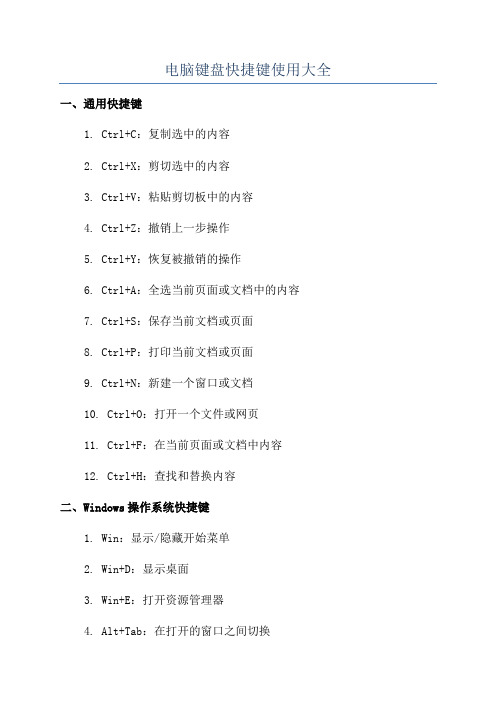
电脑键盘快捷键使用大全一、通用快捷键1. Ctrl+C:复制选中的内容2. Ctrl+X:剪切选中的内容3. Ctrl+V:粘贴剪切板中的内容4. Ctrl+Z:撤销上一步操作5. Ctrl+Y:恢复被撤销的操作6. Ctrl+A:全选当前页面或文档中的内容7. Ctrl+S:保存当前文档或页面8. Ctrl+P:打印当前文档或页面9. Ctrl+N:新建一个窗口或文档10. Ctrl+O:打开一个文件或网页11. Ctrl+F:在当前页面或文档中内容12. Ctrl+H:查找和替换内容二、Windows操作系统快捷键1. Win:显示/隐藏开始菜单2. Win+D:显示桌面3. Win+E:打开资源管理器4. Alt+Tab:在打开的窗口之间切换5. Alt+F4:关闭当前窗口6. Ctrl+Shift+Esc:打开任务管理器7. Win+L:锁定计算机8. Win+R:打开运行窗口9. Alt+PrintScreen:截取当前窗口的屏幕截图并复制到剪切板10. Win+方向键:移动当前窗口到屏幕的左右上下方向11. Ctrl+Shift+N:创建新文件夹三、Microsoft Office快捷键1. Ctrl+B:设置字体为粗体2. Ctrl+I:设置字体为斜体3. Ctrl+U:设置字体为下划线4. Ctrl+L:左对齐5. Ctrl+R:右对齐6. Ctrl+E:居中对齐7. Ctrl+J:两端对齐8. Ctrl+Shift+L:项目符号列表9. Ctrl+Shift+1:设置标题1格式10. Ctrl+Shift+2:设置标题2格式11. Ctrl+Shift+3:设置标题3格式12. Ctrl+Shift+T:插入当前日期13. Ctrl+Shift+D:插入当前时间14. Ctrl+Shift+C:复制格式15. Ctrl+Shift+V:粘贴格式四、浏览器快捷键6. Ctrl+F:在当前网页中内容7. Ctrl+L:将光标定位到浏览器地址栏8. Ctrl+R:刷新当前网页9. Ctrl+Shift+R:强制刷新当前网页11. Ctrl+加号键:放大网页内容12. Ctrl+减号键:缩小网页内容13. Ctrl+0:恢复正常网页缩放比例五、Photoshop快捷键1. Ctrl+N:新建一个文件2. Ctrl+O:打开一个文件3. Ctrl+S:保存文件4. Ctrl+W:关闭文件5. Ctrl+Z:撤销上一步操作6. Ctrl+Shift+Z:恢复被撤销的操作7. Ctrl+A:全选当前图层中的内容8. Ctrl+C:复制当前图层中的内容9. Ctrl+V:粘贴图层中的内容10. Ctrl+T:自由变换图层11. Ctrl+G:将图层组合为一个图层组12. Ctrl+E:合并可见图层13. Ctrl+J:复制当前图层到一个新图层14. Ctrl+Shift+N:创建一个新图层15. Ctrl+Alt+Z:撤销多步操作以上是一些常用的电脑键盘快捷键,可以根据自己的需求和使用习惯调整和添加。
Windows7 键盘快捷键大全
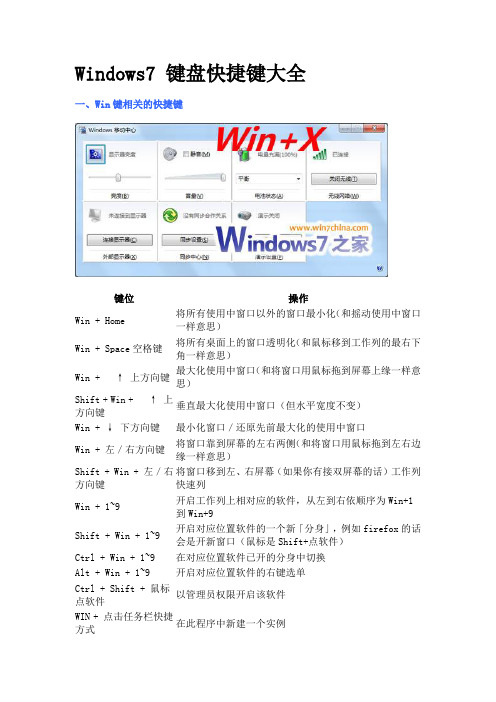
Windows7 键盘快捷键大全一、Win键相关的快捷键键位操作Win + Home 将所有使用中窗口以外的窗口最小化(和摇动使用中窗口一样意思)Win + Space空格键将所有桌面上的窗口透明化(和鼠标移到工作列的最右下角一样意思)Win + ↑ 上方向键最大化使用中窗口(和将窗口用鼠标拖到屏幕上缘一样意思)Shift + Win + ↑ 上方向键垂直最大化使用中窗口(但水平宽度不变)Win + ↓ 下方向键最小化窗口/还原先前最大化的使用中窗口Win + 左/右方向键将窗口靠到屏幕的左右两侧(和将窗口用鼠标拖到左右边缘一样意思)Shift + Win + 左/右方向键将窗口移到左、右屏幕(如果你有接双屏幕的话)工作列快速列Win + 1~9 开启工作列上相对应的软件,从左到右依顺序为Win+1到Win+9Shift + Win + 1~9 开启对应位置软件的一个新「分身」,例如firefox的话会是开新窗口(鼠标是Shift+点软件)Ctrl + Win + 1~9 在对应位置软件已开的分身中切换Alt + Win + 1~9 开启对应位置软件的右键选单Ctrl + Shift + 鼠标点软件以管理员权限开启该软件WIN + 点击任务栏快捷方式在此程序中新建一个实例键位操作Win + (+/-):打开Windows放大、缩小功能Win + G 在屏幕上的Gadget 间切换Win + X 打开移动中心Win + D 显示桌面,最小化所有窗口Win + E 打开资源管理器Win + F 打开资源管理器搜索结果Win + L 锁定计算机,回到登陆窗口Win + M 最小化当前窗口Win + P 投影机输出设定(仅屏幕、同步显示、延伸、仅投影机)Win + R 打开运行窗口Win + T 工作列的Alt+TabWin + U 打开控制面板轻松访问中心Win + Break 打开控制面板系统属性Win + Tab 打开Flip3D任务切换功能二、Windows基础快捷键键位操作F1 帮助Ctrl+C ( Ctrl+Insert) 复制选中项目Ctrl+X 剪切选中项目Ctrl+V ( Shift+Insert) 粘贴选中项目Ctrl+Z 撤销Ctrl+Y 重做Delete ( Ctrl+D) 删除选中项目至回收站Shift+Delete 直接删除选中项目F2 重命名选中项目Ctrl+A 全选F3 搜索Alt+Enter 显示选中项目属性Alt+F4 关闭当前项目或退出当前程序Alt+空格打开当前窗口的快捷方式菜单Alt+Tab 在当前运行的窗口中切换Ctrl+Alt+Tab 使用方向键在当前运行的窗口中切换Ctrl+滚轮改变桌面图标大小键位操作+Tab 开启Aero Flip 3-DCtrl+ +Tab 使用方向键在 Aero Flip 3D程序中切换Alt+Esc 在当前打开的程序间切换F4 显示资源管理器的地址栏列表Shift+F10 显示选中项目的快捷方式菜单Ctrl+Esc 打开开始菜单F10 激活当前窗口的菜单栏F5 ( Ctrl+R) 刷新Alt+ ↑资源管理区中返回文件夹的上一级菜单Esc 取消当前操作Ctrl+Shift+Esc 打开任务栏管理器插入碟片时按住Shift 禁止CD/DVD的自动运行右边或左边的 Ctrl+Shift 改变阅读顺序三、资源管理器相关快捷键键位操作Ctrl + N 打开新窗口键位操作Ctrl + W 关闭当前窗口Ctrl + Shift + N 新建文件夹End 显示文件夹底部Home 显示文件夹顶部F11 最大/最小化当前文件夹Ctrl + 句号 (.) 顺时针方向旋转图片Ctrl + 逗号 (,) 逆时针方向旋转图片Num Lock + 小键盘星号(*)显示选中文件夹下的所有子文件夹Num Lock + 小键盘加号( + )显示选中文件夹的内容Num Lock + 小键盘减号(-)折叠选中文件夹←折叠选中文件夹或返回父文件夹Alt + Enter 打开选中项目的属性对话框Alt + P 预览面板开关Alt + ←打开上一个文件夹Backspace 打开上一个文件夹→选中第一个子文件夹Alt + →打开下一个文件夹Alt + ↑返回上一层文件夹Ctrl + 滚轮改变图标大小Alt + D 选中地址栏Ctrl + E 选中搜索框Ctrl + F 选中搜索框Shift+右键点选文件出现「附到开始菜单」和「复制为路径」两个额外的右键选项Shift+右键点选文件夹出现「在新处理程序开启(另开新窗口)」、「在此处开启命令窗口(DOS!)」和「复制为路径」三个额外的右键选项四、任务栏快捷键键位操作Shift + 点击任务栏程序按钮在新窗口中打开此程序Ctrl + Shift + 点击任务栏程序按钮以管理员身份运行此程序Shift + 右键点击任务栏程序按钮打开此程序的窗口菜单Shift + 右键点击任务栏分组按钮打开本组的窗口菜单Ctrl + 点击任务栏分组按钮在本组窗口中循环1. 轻松访问键盘快捷方式↖下表包含了可以有助于使计算机更易于使用的键盘快捷方式。
- 1、下载文档前请自行甄别文档内容的完整性,平台不提供额外的编辑、内容补充、找答案等附加服务。
- 2、"仅部分预览"的文档,不可在线预览部分如存在完整性等问题,可反馈申请退款(可完整预览的文档不适用该条件!)。
- 3、如文档侵犯您的权益,请联系客服反馈,我们会尽快为您处理(人工客服工作时间:9:00-18:30)。
Num Lock +小键盘减号(-)
折叠选中文件夹
←
折叠选中文件夹或返回父文件夹
Alt + Enter
打开选中项目的属性对话框
Alt + P
预览面板开关
Alt +←
打开上一个文件夹
Backspace
打开上一个文件夹
→
选中第一个子文件夹
Alt +→
打开下一个文件夹
Alt +↑
返回上一层文件夹
Alt键的13个实用技巧说完了,相信它们绝对能够帮你提高工作效率,在熟悉每一个技巧之后必能成为一个快捷键高手。
Win +↑上方向键
最大化使用中窗口(和将窗口用鼠标拖到屏幕上缘一样意思)
Shift + Win +↑上方向键
垂直最大化使用中窗口(但水平宽度不变)
Win +↓下方向键
最小化窗口/还原先前最大化的使用中窗口
Win +左/右方向键
将窗口靠到屏幕的左右两侧(和将窗口用鼠标拖到左右边缘一样意思)
Shift + Win +左/右方向键
4.快速查看属性
按下Alt+Enter组合键或在按住Alt键的同时鼠标左键双击某对象(如资源管理器右边窗口中的文件夹、文件、桌面上的图标等,左边窗口中的文件夹不行),则可快速打开其“属性”对话框。其作用相当于点鼠标右键,并选取“属性”。
5.切换DOS窗口
按下Alt+Enter组合键可以在窗口和全屏幕方式下切换MS-DOS。
Windows7键盘快捷键大全
快捷键的好处就不说了,毕竟能大大提供使用操作系统的效率,例如想打开运行窗口,就直接Win键+R键,再输入cmd回车的话就可以直接打开命令行窗口等等。之前软媒的Vista之家团队介绍过Vista系统下的快捷键大全,今天轮到我们Windows7之家小组了,这些快捷键根据Vista系统下的快捷键挨个测试,并汇总了微软官方提供的若干快捷键命令,特别整理出了这篇文章。
打开新窗口
Ctrl + W
关闭当前窗口
Ctrl + Shift + N
新建文件夹
End
显示文件夹底部
Home
显示文件夹顶部
F11
最大/最小化当前文件夹
Ctrl +句号(.)
顺时针方向旋转图片
Ctrl +逗号(,)
逆时针方向旋转图片
Num Lock +小键盘星号(*)
显示选中文件夹下的所有子文件夹
Num Lock +小键盘加号( + )
将窗口移到左、右屏幕(如果你有接双屏幕的话)工作列快速列
Win + 1~9
开启工作列上相对应的软件,从左到右依顺序为Win+1到Win+9
Shift + Win + 1~9
开启对应位置软件的一个新「分身」,例如firefox的话会是开新窗口(鼠标是Shift+点软件)
Ctrl + Win + 1~9
四、任务栏快捷键
键位
操作
Shift +点击任务栏程序按钮
在新窗口中打开此程序
Ctrl + Shift +点击任务栏程序按钮
以管理员身份运行此程序
Shift +右键点击任务栏程序按钮
打开此程序的窗口菜单
Shift +右键点击任务栏分组按钮
打开本组的窗口菜单
Ctrl +点击任务栏分组按钮
在本组窗口中循环
Win + U
打开控制面板轻松访问中心
Win + Break
打开控制面板系统属性
Win + Tab
打开Flip3D任务切换功能
二、Windows基础快捷键
键位
操作
F1
帮助
Ctrl+C(Ctrl+Insert)
复制选中项目
Ctrl+X
剪切选中项目
Ctrl+V(Shift+Insert)
粘贴选中项目
Ctrl+Z
按下Alt+F4键可以最快的方式关闭任何应用程序,而不用在文件菜单或工具条中寻找并单击“退出”或“关闭”。
8.切换应用程序
按住Alt键不放,再连续按下Tab键则可以在一个对话框中显示出当前已经运行的所有程序的图标和当前激活的程序的图标及其名称,只要释放Alt键便可以立刻切换到该应用程序中,称之为“冷切换”。
打开移动中心
Win + D
显示桌面,最小化所有窗口
Win +搜索结果
Win + L
锁定计算机,回到登陆窗口
Win + M
最小化当前窗口
Win + P
投影机输出设定(仅屏幕、同步显示、延伸、仅投影机)
Win + R
打开运行窗口
Win + T
工作列的Alt+Tab
1.万能抓图热键
在运行游戏或其它应用软件中,当屏幕上出现精美的画面时按下键盘上的Alt+PrintScreen组合键,就可以把当前活动窗口或对话框的内容拷贝至剪贴板,然后调用“画笔”或其它绘图程序,选取“编辑”菜单中的“粘贴”项,即可调出一幅漂亮的画面来。当然,我们如果只是按下PrintScreen键,就是全屏抓图。
10.打开控制选单
在应用程序中,按下Alt+空格键可以直接打开系统控制选单。
11.撤消上步操作
在Windows 98的各个对话框中,凡是对编辑框的操作都可以通过Alt+Backspace键来撤消,其效果和Ctrl+Z完全一样。该功能同样适用于微软的各字处理软件,如记事本、书写器、WORD等。另外,也可用该组合键来撤消文件移动或重命名等文件操作。
实际上,在之前8月份我们整理过一次,当时是分开整理的,今天就特别的汇总一下吧。
OK,下面正式开始。
一、Win键相关的快捷键
键位
操作
Win + Home
将所有使用中窗口以外的窗口最小化(和摇动使用中窗口一样意思)
Win + Space空格键
将所有桌面上的窗口透明化(和鼠标移到工作列的最右下角一样意思)
F10
激活当前窗口的菜单栏
F5 (Ctrl+R)
刷新
Alt+↑
资源管理区中返回文件夹的上一级菜单
Esc
取消当前操作
Ctrl+Shift+Esc
打开任务栏管理器
插入碟片时按住Shift
禁止CD/DVD的自动运行
右边或左边的Ctrl+Shift
改变阅读顺序
三、资源管理器相关快捷键
键位
操作
Ctrl + N
2.终止某一进程
按下Ctrl+Alt+Del组合键即可弹出一个“关闭程序”对话框,选取某一进程,然后点击“结束任务”即可快速终止该进程。而再次按下Ctrl+Alt+Del组合键则可重新启动计算机。
3.弹出下拉列表
在对话框中,可以通过Alt+向下箭头键来弹出所选的下拉列表,以免去移动鼠标寻找并点击列表框下箭头按钮之苦。
Ctrl +滚轮
改变图标大小
Alt + D
选中地址栏
Ctrl + E
选中搜索框
Ctrl + F
选中搜索框
Shift+右键点选文件
出现「附到开始菜单」和「复制为路径」两个额外的右键选项
Shift+右键点选文件夹
出现「在新处理程序开启(另开新窗口)」、
「在此处开启命令窗口(DOS!)」和
「复制为路径」三个额外的右键选项
使用方向键在当前运行的窗口中切换
Ctrl+滚轮
改变桌面图标大小
+Tab
开启Aero Flip 3-D
Ctrl+ +Tab
使用方向键在Aero Flip 3D程序中切换
Alt+Esc
在当前打开的程序间切换
F4
显示资源管理器的地址栏列表
Shift+F10
显示选中项目的快捷方式菜单
Ctrl+Esc
打开开始菜单
6.激活操作命令
按下Alt键可以激活活动窗口的菜单栏,使菜单栏的第一个菜单成为高亮条,而按下Alt键和一个字母就可以激活这个字母所代表的菜单项,如按下Alt+F就可以激活当前窗口的“文件(File)”菜单。此外,在对话框中,同时按下Alt键和带下划线的字母则可以选定该选项并执行相应的操作。
7.关闭应用程序
撤销
Ctrl+Y
重做
Delete (Ctrl+D)
删除选中项目至回收站
Shift+Delete
直接删除选中项目
F2
重命名选中项目
Ctrl+A
全选
F3
搜索
Alt+Enter
显示选中项目属性
Alt+F4
关闭当前项目或退出当前程序
Alt+空格
打开当前窗口的快捷方式菜单
Alt+Tab
在当前运行的窗口中切换
Ctrl+Alt+Tab
在对应位置软件已开的分身中切换
Alt + Win + 1~9
开启对应位置软件的右键选单
Ctrl + Shift +鼠标点软件
以管理员权限开启该软件
WIN +点击任务栏快捷方式
在此程序中新建一个实例
